Con un Timely account, puoi incorporare prontamente e senza sforzo a calendario con eventi e widget sulle tue pagine web Wix. Copia semplicemente un frammento di codice e incollalo nel back-end del tuo sito web. Una volta incorporato, tutte le modifiche o gli aggiornamenti che apporti al tuo Timely La dashboard apparirà automaticamente sul tuo sito. Inoltre, hai la possibilità di utilizzare il calendario online per accettare prenotazionie vendere i biglietti per i tuoi eventiQuesta guida ti guiderà attraverso due metodi per incorporare il tuo Timely calendario in un sito web Wix, a seconda che tu stia utilizzando un piano Wix gratuito o PRO (a pagamento).
1. Cos'è Wix?
Wix Wix è una piattaforma di creazione web basata su cloud. Offre la possibilità di personalizzare i siti web attraverso l'utilizzo di vari modelli e un semplice editor HTML5 drag-and-drop. Con Wix, è possibile utilizzare diverse app, grafiche, gallerie di immagini, font, vettori, animazioni e altro ancora. Inoltre, gli utenti Wix hanno la possibilità di creare il proprio sito web da zero.
Se hai già creato o intendi creare un calendario online per Wix, questo post ti mostrerà come aggiungere un Timely calendario degli eventi su una pagina web di Wix. Continua a leggere per saperne di più.
2. Calendario completo e incorporamento di widget
Timely software per il calendario degli eventi è un modo incredibilmente conveniente ed efficiente per organizzare e promuovere eventi su Wix. Con un'ampia varietà di viste del calendario disponibile, puoi personalizzare l'esperienza per creare un calendario completo o optare per un mini widget calendario.
Un calendario completo di solito si estende su un'intera pagina Wix. Essendo una versione espansiva del calendario, offre spazio per diverse funzioni del calendario, come la ricerca di date e parole chiave, l'abbonamento al calendario e i filtri.

Le visualizzazioni del widget del mini calendario sono più piccole e richiedono meno spazio. Di solito mostrano solo un numero limitato di eventi imminenti e non hanno funzioni di ricerca o filtro.


Inoltre, puoi usare Timely cursore and carosello widget per abbellire ulteriormente il design del tuo sito Wix. Questi widget possono sicuramente aiutarti a mostrare i tuoi eventi in modo attraente.
Tutte le opzioni possono essere incorporate singolarmente o insieme per creare un'esperienza senza soluzione di continuità per i visitatori del tuo sito web.
3. Prima di iniziare
Prima di incorporare il tuo Timely calendario o widget in Wix, assicurati di:
- Accedi al tuo Timely cruscotto
- Trova il tuo URL del calendario pubblico (ad esempio, https://events.timely.fun/xxxxxxx/posterboard)
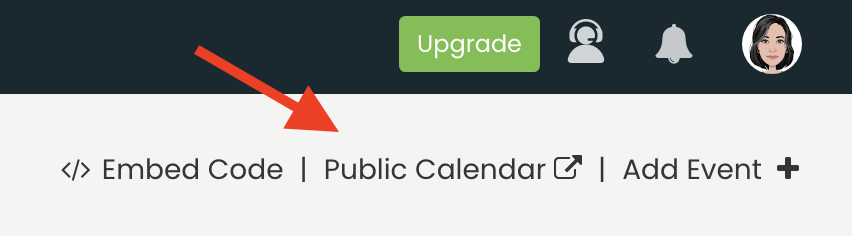
- Decidi se stai utilizzando un Gratis or PRO (Premium) Conto Wix
- Determina la visualizzazione che desideri incorporare (calendario completo, flusso, cursore, carosello, ecc.)
4. Come aggiungere visualizzazioni complete del calendario a una pagina Wix – Piano gratuito
Se stai usando il piano Wix gratuito, puoi incorporare il tuo calendario utilizzando Incorpora HTML caratteristica. Ciò consente di visualizzare il tuo Timely URL del calendario pubblico direttamente sulla tua pagina utilizzando uno strumento di incorporamento di base. Questo metodo ti consente di visualizzare il tuo Timely calendario pubblico direttamente sul tuo sito.
Una volta che hai pronto l'URL del calendario, segui le istruzioni qui sotto:
- Accedi al tuo Conto Wix.
- All'interno di Wix Website Editor, seleziona la pagina in cui desideri incorporare il Timely calendario.
- Fare clic su Aggiungi elementi, quindi scorrere fino a Codice di incorporamentoe fare clic su Incorpora HTML.
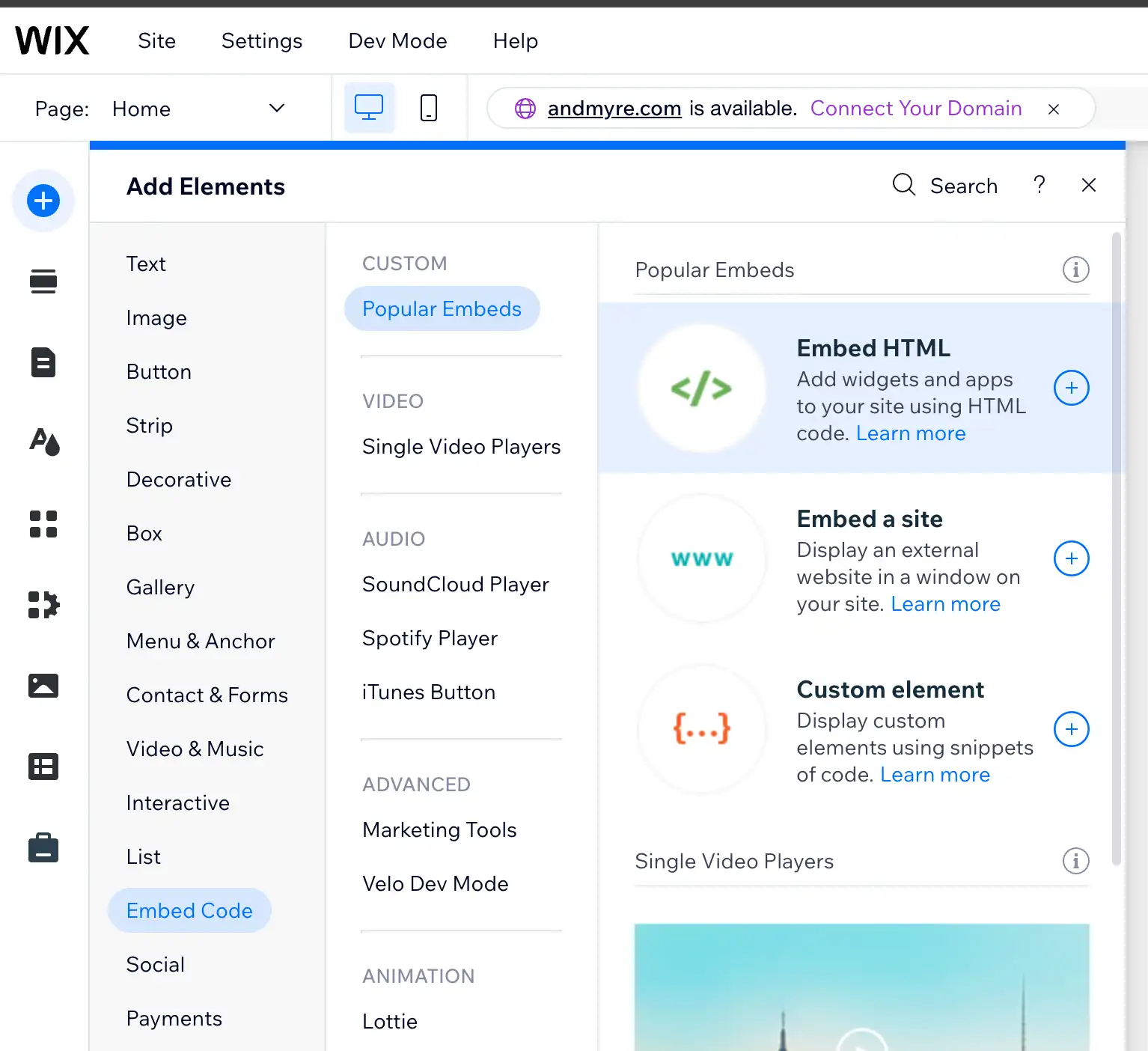
- Trascina l'elemento HTML incorporato nel layout della pagina. Fai clic su Aggiungi elementi, quindi scorrere fino a Codice di incorporamentoe fare clic su Incorpora HTML.
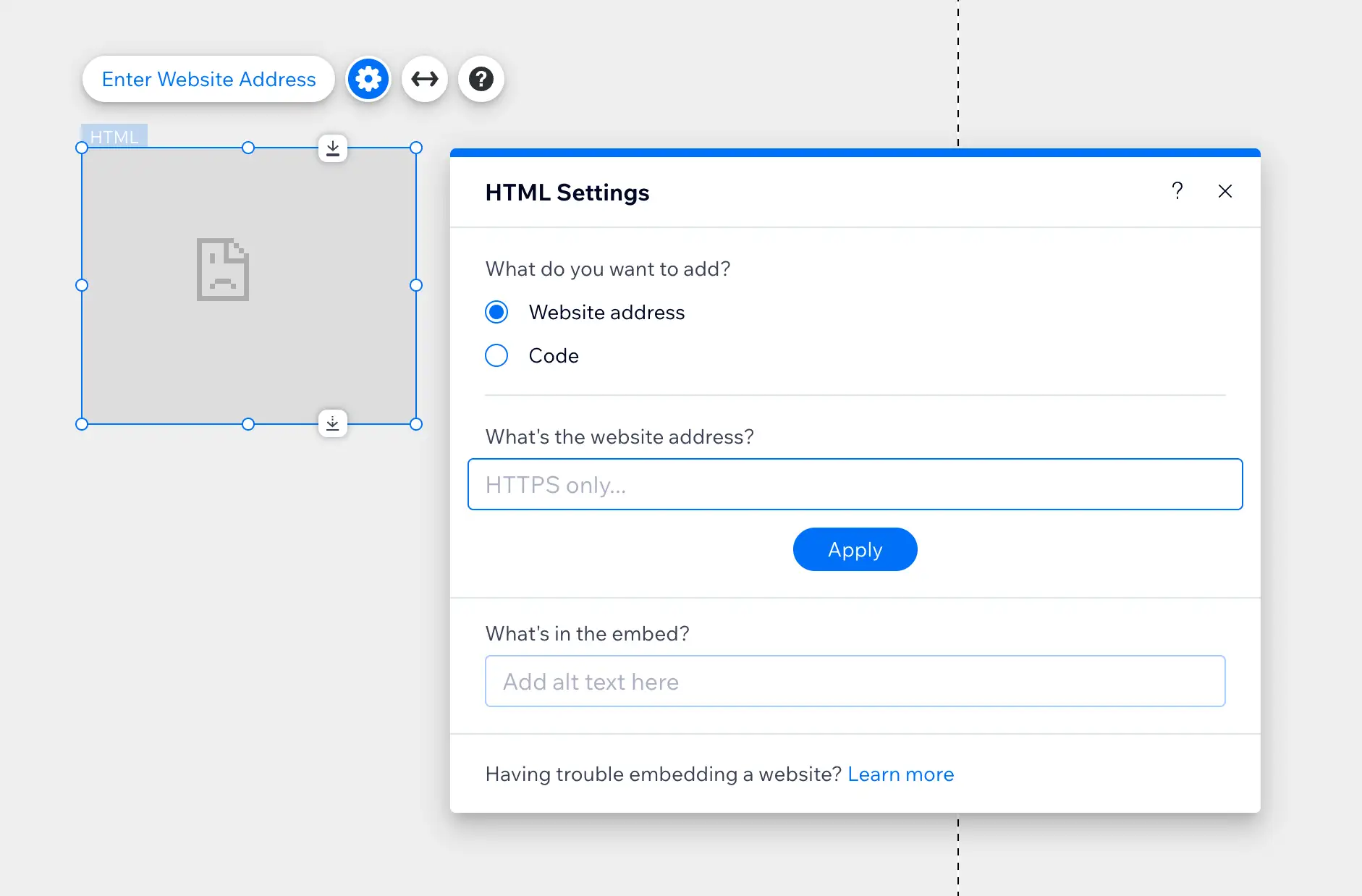
- Nel pannello delle impostazioni, scegli Indirizzo Web, quindi incolla il tuo Timely URL del calendario pubblico (ad esempio, https://events.timely.fun/xxxxxxx/posterboard).
- Clicchi APPLICA.
- Ridimensiona la casella di incorporamento in base alle tue esigenze per garantire che il calendario venga visualizzato correttamente su desktop e dispositivi mobili.
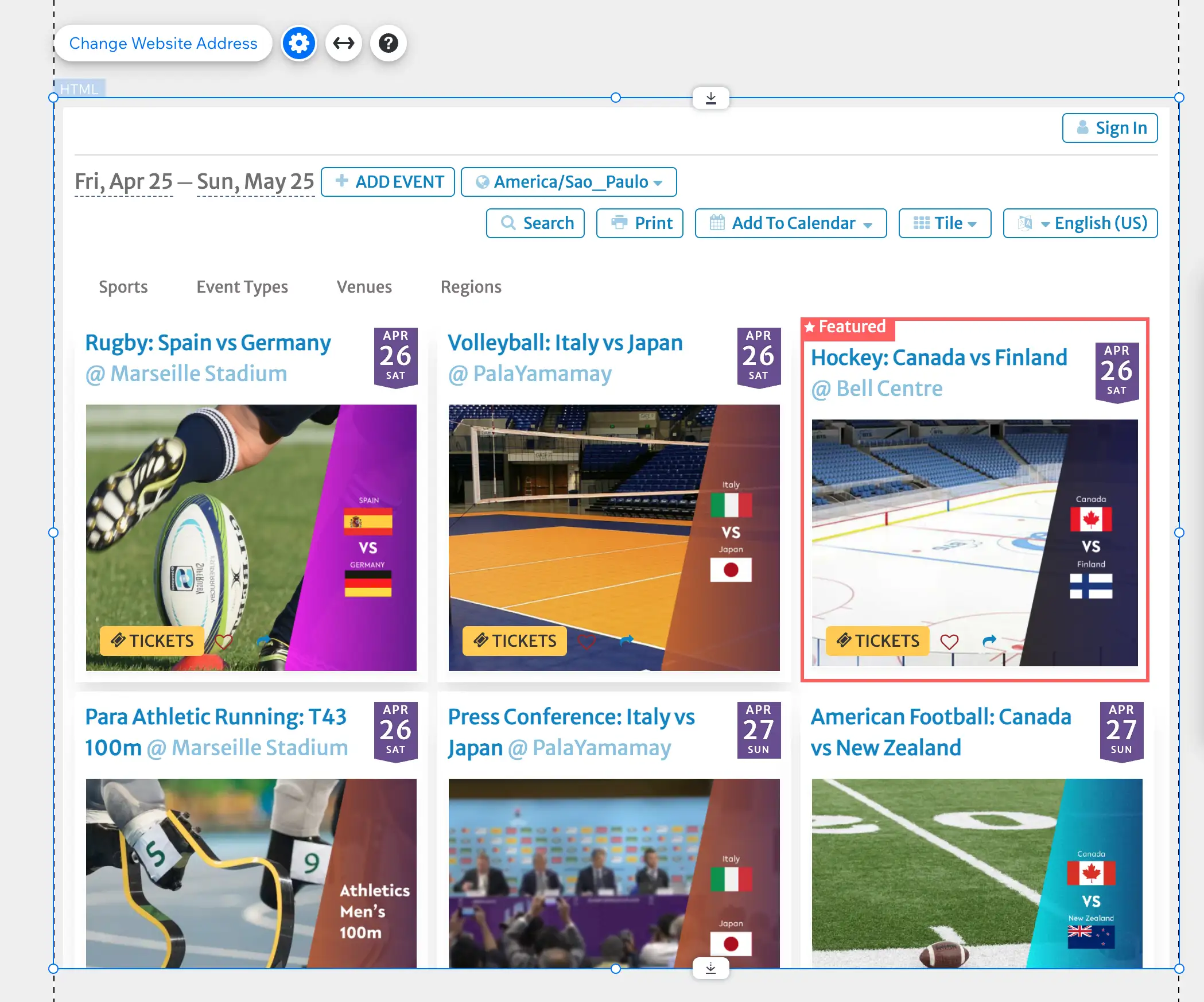
Puoi anche modificare la parte finale dell'URL per visualizzare altre visualizzazioni:
- Visualizzazione streaming: /stream
- Vista cursore: /slider
- Vista carosello: /carousel
5. Come aggiungere visualizzazioni complete del calendario a una pagina Wix – Solo piano PRO
Si prega di notare che le istruzioni riportate di seguito sono disponibili solo per Wix PRO (Premium) utenti. Se stai utilizzando la versione gratuita di Wix, segui la sezione precedente utilizzando Incorpora HTML anziché.
Una volta che hai pronto l'URL del calendario (come spiegato sopra), segui le istruzioni sottostanti per installare un Timely calendario sul tuo sito web Wix:
- Accedi al tuo Conto Wix.
- All'interno di Wix Website Editor, seleziona la pagina in cui desideri incorporare il tuo Timely calendario.
- Fare clic su embede poi via Incorpora personalizzati. Quindi, aggiungi a Elemento personalizzato.
- Seleziona Scegli la fonte. Quindi, imposta il URL del server opzione con il valore: https://events.timely.fun/embed-wix.js
- Seleziona Imposta attributi e impostare almeno l'attributo data-src con i tuoi Timely URL del calendario pubblico (ad esempio, https://events.timely.fun/xxxxxxx/posterboard). Affinché il calendario sia reattivo su schermi più piccoli, imposta la larghezza dei dati con il valore "var(–customElementWidth)". Inoltre, se lo desideri, puoi allungare la sezione del calendario a tutta larghezza per migliorare la visibilità.
- Salva le modifiche e poi vai al front-end del tuo sito Wix. Lì vedrai che il tuo Timely calendar è stato installato correttamente, in base alle impostazioni del codice di incorporamento. Se continui a non vedere il calendario, prova a disconnetterti da Wix.
6. Come aggiungere widget a un sito Web Wix
Per inserire un mini widget calendario sulla tua pagina Wix o sul tuo sito web, devi prima personalizzare il tuo Timely URL del calendario sostituendo l'ultima sezione dell'URL con il nome della vista calendario desiderata. Ad esempio, se si desidera creare un widget calendario con visualizzazione Stream, l'URL del calendario applicabile è https://events.timely.fun/xxxxxxx/stream.
Da cursore and carosello, sebbene Wix funzioni con l'incorporamento dei collegamenti e non con l'incorporamento del codice, per prima cosa dovrai impostare i codici di incorporamento necessari per questi widget. Se non sei sicuro di come farlo, fai riferimento alle istruzioni riportate nei seguenti post della guida per l'utente:
- Come impostare il codice di incorporamento per gli slider degli eventi
- Come impostare il codice di incorporamento per il carosello degli eventi
Una volta che i codici di incorporamento sono pronti, puoi semplicemente modificare l'URL del tuo calendario pubblico sostituendo il nome della vista con carosello o dispositivo di scorrimento. Ad esempio, https://events.timely.fun/xxxxxxx/slider and https://events.timely.fun/xxxxxxx/carousel.
Con l'URL dei widget a portata di mano, segui le stesse istruzioni fornite in questo post sopra per aggiungerli alla pagina web desiderata. L'unica differenza è che, quando crei la pagina, dovrai limitare in anticipo le dimensioni dell'area incorporabileIn questo modo ti assicurerai che il widget venga visualizzato nel posto corretto sulla pagina.

Incorporando il tuo Timely I widget calendario o eventi su un sito web Wix sono un modo semplice ed efficace per mantenere il tuo pubblico informato e coinvolto. Che tu stia utilizzando una visualizzazione calendario completa per visualizzare tutti i tuoi eventi o un widget per evidenziare quelli imminenti, Timely offre la flessibilità necessaria per adattarsi al design e agli obiettivi del tuo sito web.
Seguendo i passaggi descritti in questa guida, puoi creare un'integrazione perfetta che si aggiorna automaticamente mentre gestisci i tuoi eventi all'interno TimelyInoltre, grazie a funzionalità come le prenotazioni online, la vendita dei biglietti e le conferme di partecipazione, il tuo calendario può diventare un elemento centrale della tua strategia di promozione degli eventi.
Hai bisogno di ulteriore aiuto?
Per ulteriori indicazioni e supporto, visitare il nostro Centro Assistenza. Inoltre, se hai domande o hai bisogno di assistenza, non esitare a contattare il nostro team di assistenza clienti aprendo un ticket di supporto dal tuo Timely dashboard dell'account.
Inoltre, nel caso in cui si necessiti di ulteriore assistenza nell'implementazione e nell'utilizzo Timely sistema di gestione degli eventi, siamo lieti di assistervi. Esplora tutto il professionaleoservizi nali offriamo, e sentiti libero di contattaci oggi!